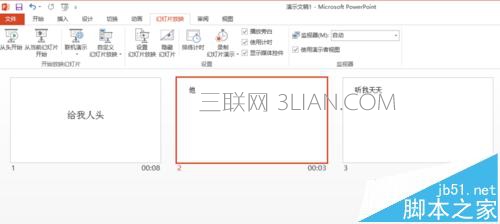关于ppt幻灯片时间设置的问题解答
1、首先打开需要编辑的ppt文档(这里使用的是ppt2013版本的)
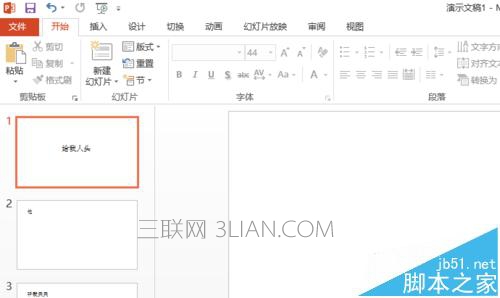
2、点击ppt上方的“幻灯片放映 ”
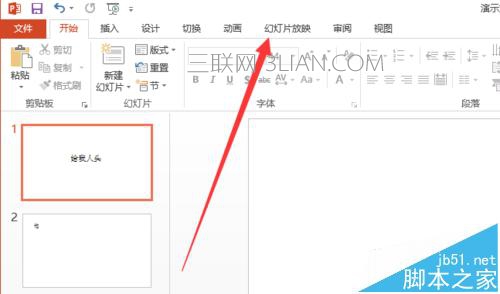
3、然后点击“排列时间 ”,如图所示
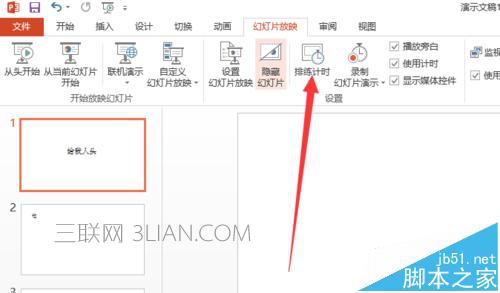
4、可以看到左上角就是时间记录的仪器,可以点击暂停 ,前面的时间是当前ppt时间,后面的是录制总的时间
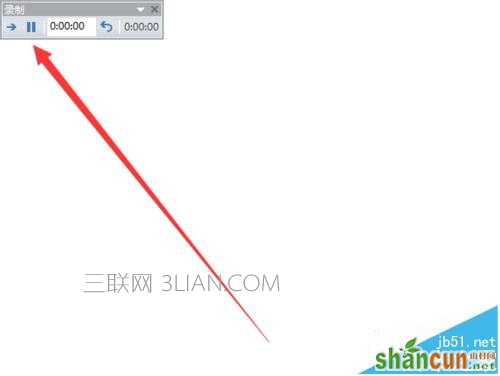
5、结束后点击确定即可,如图所示
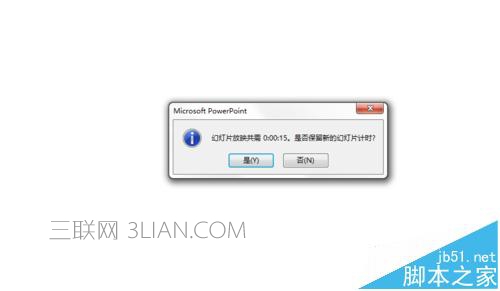
6、然后点击“重头播放 ”,这样就可以看到我们录制的效果了,就可以制动播放
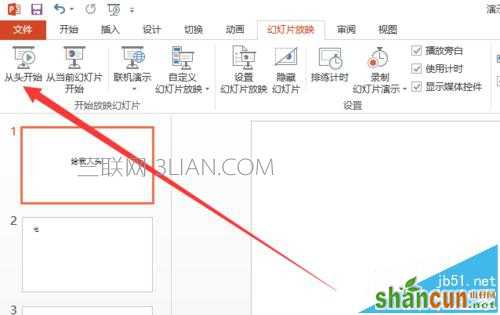
7、题外话:我们可以通过视图→幻灯片浏览 ,查看每张幻灯片录制的时间
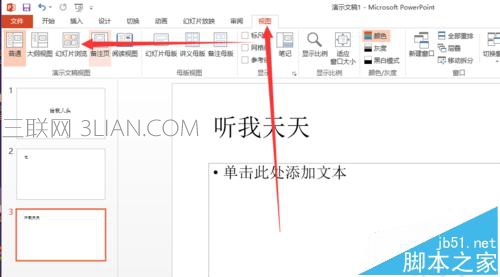
8、如图所在,就是三张幻灯片录制的时间